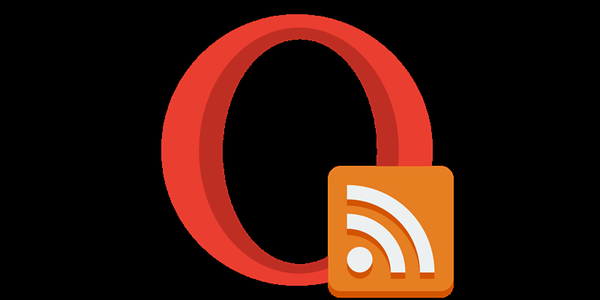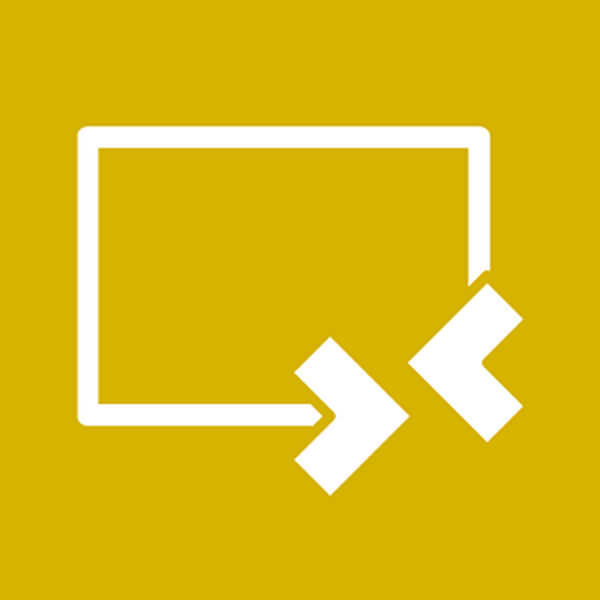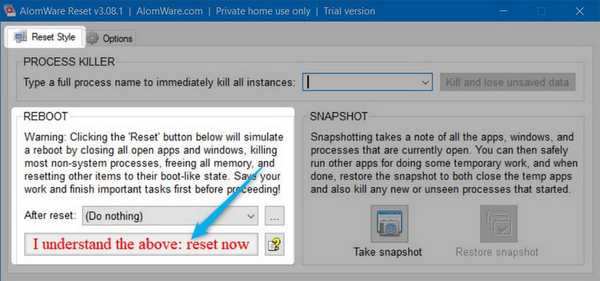
Simulácia reštartovania systému Windows
Hlavnou úlohou programu AlomWare Reset je simulovať reštart systému Windows. Čo sa stane počas tohto postupu? Všetky spustené programy a aplikácie sú zatvorené, systémové služby sú zastavené a reštartované, procesy na pozadí softvéru tretích strán sú ukončené (alebo reštartované, ak sú autorun), RAM je uvoľnená a schránka je vymazaná. Systém sa obnoví do stavu, keď bol počítač zapnutý. V prípade potreby sa tento postup môže doplniť o opatrenia na vyčistenie systému, ako napríklad: odstránenie obsahu priečinkov Temp, vyčistenie zoznamu posledných dokumentov, čistenie koša.
AlomWare Reset nemá podporu pre ruské rozhranie, ale teraz zvážime všetky podrobnosti nástroja. Ako prebieha simulované reštartovanie? V prvom hlavnom okne pomôcky v dolnom stĺpci „Reštartovať“ kliknite na „Rozumiem vyššie uvedenému: teraz resetujte“.
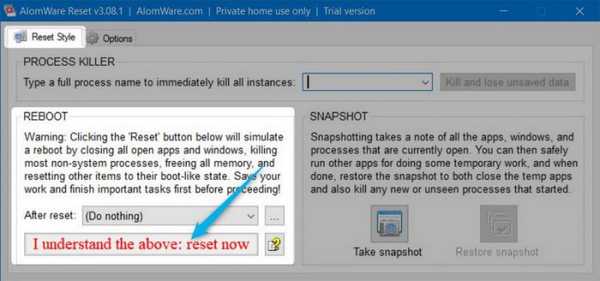

Simulácia šetrí čas a nervy skvele: tento proces trvá iba pár sekúnd, nie minút, ako pri skutočnom reštarte. Simulácia môže v prípade potreby pomôcť so zamrznutím systému Windows a reštartovať počítač pri operáciách, ako sú napríklad odomykanie súborov (odstránenie, premenovanie, presunutie), inštalácia / preinštalovanie jednotlivých programov, nadobudnutie účinnosti niektorých systémových alebo softvérových nastavení. Simuláciu možno tiež použiť ako alternatívu k prihláseniu do systému v prípadoch, ako je reštartovanie programu Explorer.exe, výber iného jazyka systému, vykonávanie operácií na prispôsobenie systému atď..
Ale priatelia ...
Simulácia nepomôže v prípade, že potrebujete reštartovať počítač. Sú to napríklad inštalácia aktualizácií systému Windows, zavedenie aktivovaných systémových komponentov, zavedenie jednotlivých ovládačov, situácie, kedy je potrebné reštartovať systémové jadro..
Reset AlomWare nám umožňuje zvoliť akciu, ktorá sa má vykonať po simulovanom reštarte. Predvolená hodnota je „Nerobiť nič“, t. „Nerob nič.“ Namiesto toho však môžeme určiť „Pohotovostný režim“, t. ponoriť sa do pohotovostného režimu. Alebo „Zamknúť počítač“, t. Odhláste sa na uzamknutú obrazovku. Mimochodom, reštart systému po simulácii reštartu môže byť potrebný na spustenie jednotlivých procesov programov tretích strán. Môžeme tiež označiť začiatok nejakého dávkového súboru alebo "exe" -shnik ako akciu po reštartovaní simulácie.
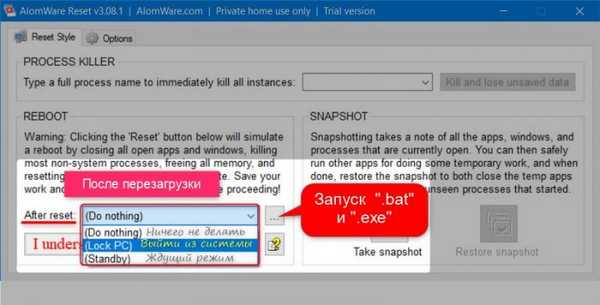
Dokončenie procesu
AlomWare Reset môže dokončiť jednotlivé procesy. Samozrejme nie všetky. Procesy, ktoré sú dôležité pre fungovanie systému Windows, sa samozrejme nekončia. Ale nie príliš dôležité systémové a tretie strany - tie, ktoré sa môžeme slobodne uzavrieť v správcovi úloh - skončí. AlomWare Reset nám jednoducho ponúka pohodlné riešenie tohto problému, pretože obslužný program dokončí všetky inštancie zadaného procesu naraz..
V stĺpci „Procesný vrah“ zadajte názov procesu podľa typu: chrome.exe
A kliknite na položku Zabiť a stratiť neuložené údaje..
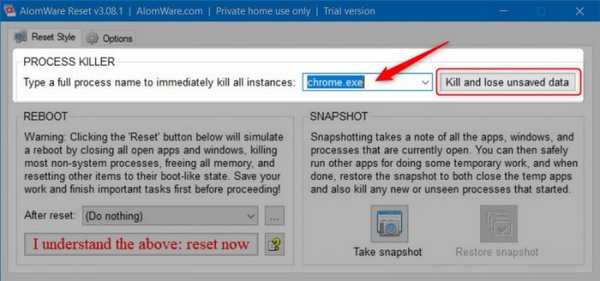
Windows Status Snapshots
Ďalším pozoruhodným nástrojom tohto nástroja je schopnosť vytvárať snímky a vrátiť ich späť do týchto snímok. Čo sú snímky pri implementácii AlomWare Reset? Sú to snímky stavu systému s informáciami o spustených programoch, aplikáciách a procesoch na pozadí, ktoré sú v nich zachytené. Takýto záber môžeme zobrať pred spustením pochybných programov tretích strán v počítači a potom, čo sa vrátime späť na snímku, odstránime všetky zostávajúce procesy, ak zostanú po spustení takýchto pochybných programov. Dôležité: snímky zachytávajú iba stav procesov na pozadí systému Windows. Snímky nezachytávajú konkrétne spustené aplikácie. A ešte viac si nepamätáte údaje upravovaných súborov. Toto nie je záloha. Toto je v skutočnosti rovnaká možnosť dokončenia ľavých procesov, iba ak sa vrátime späť do určitého referenčného stavu procesov Windows.
Ako používať túto funkciu resetovania AlomWare? V stĺpci Snímka kliknite na tlačidlo Urobiť snímku.
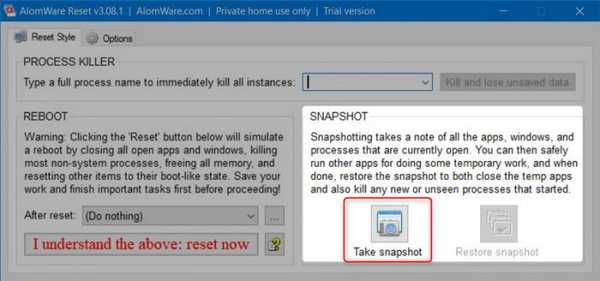
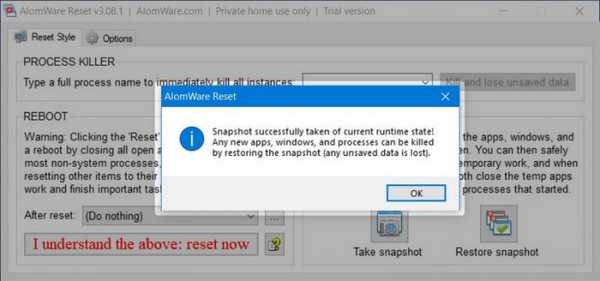
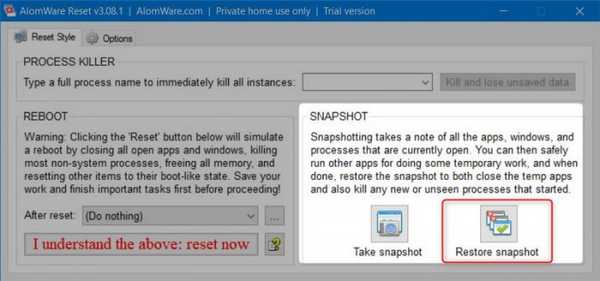
nastavenie
Niekoľko nastavení resetovania AlomWare je k dispozícii v druhej časti pomocného programu Možnosti. Tu môžeme nastaviť pravidlá pre procesy na pozadí: • V stĺpci „Zabiť aj pri resetovaní“ - procesy, ktoré by sa mali ukončiť počas simulovaného reštartu (ak z nejakého dôvodu samy o sebe nekončia); • V stĺpci „Zoznam zakázaných procesov“ - blokované procesy. Táto funkcia sa zvyčajne používa, keď je potrebné dočasné blokovanie procesov, ale nie ich úplné odstránenie zo systému. Procesy v týchto stĺpcoch zodpovedajú formátu ich mena a prípony. Šablónu môžete použiť na označenie niekoľkých procesov toho istého programu s rovnakými koreňovými názvami: pred otáznik sa vloží otáznik a potom (bez medzery) sa zadá časť názvu procesu.
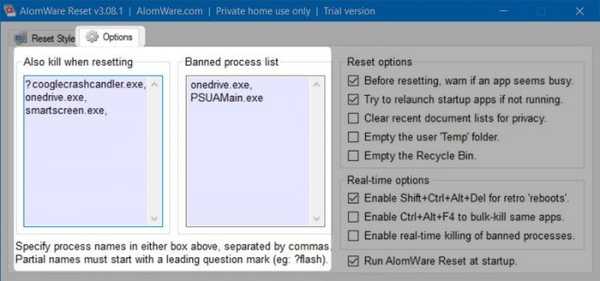
Ďalej prichádza blok možností „Možnosť v reálnom čase“, umožňuje zapnutie / vypnutie: • Klávesová skratka pre simuláciu reštartu Shift + Ctrl + Alt + Del; • Klávesová skratka pre zatvorenie všetkých spustených inštancií programov Ctrl + Alt + F4 (ak je napríklad spustených niekoľko okien, napr. , prehliadač, kliknite na jedno z okien, stlačte tieto klávesy a všetky okná sa zatvoria naraz); • Dokončenie blokovaných procesov.
Posledná možnosť určuje spustenie funkcie AlomWare Reset v systéme Windows.
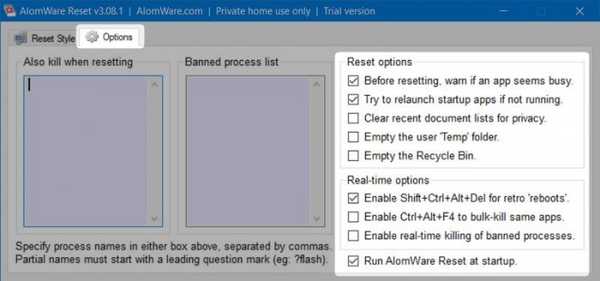
***
AlomWare Reset beží na pozadí Windows a usadzuje sa na systémovej lište. Ak mimochodom, môžete tiež pracovať s hlavnými funkciami utility. Oficiálna webová stránka AlomWare Reset nie je k dispozícii, ale sieť je plná zdrojov, z ktorých si ju môžete stiahnuť. Ako sa hovorí, priatelia, pozrite sa a nájdite.
Značky článku: Systémové funkcie programu